windows11一个意外错误使你无法复制该文件 意外错误导致文件无法复制
在使用Windows 11系统时,有时候会遇到意外错误导致无法复制文件的情况,这种情况常常让人感到困惑和沮丧,尤其是在急需复制文件的时候。这个意外错误可能来源于各种原因,如文件损坏、系统故障或者磁盘问题。要解决这个问题,我们需要仔细检查错误的具体原因,并采取相应的措施来修复。希望在遇到类似问题时,我们能够尽快找到解决方案,确保文件能够顺利复制。
方法一:
1、【右键】点击此电脑,在打开的菜单项中,选择【管理】;
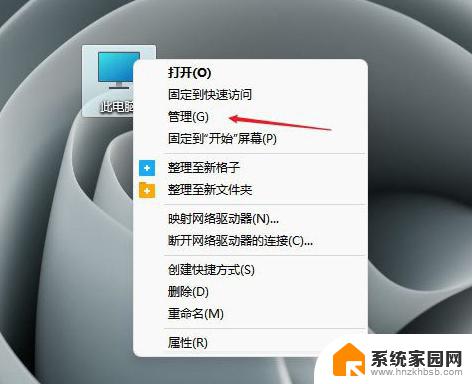
2、计算机管理窗口,左侧点击【设备管理器】;
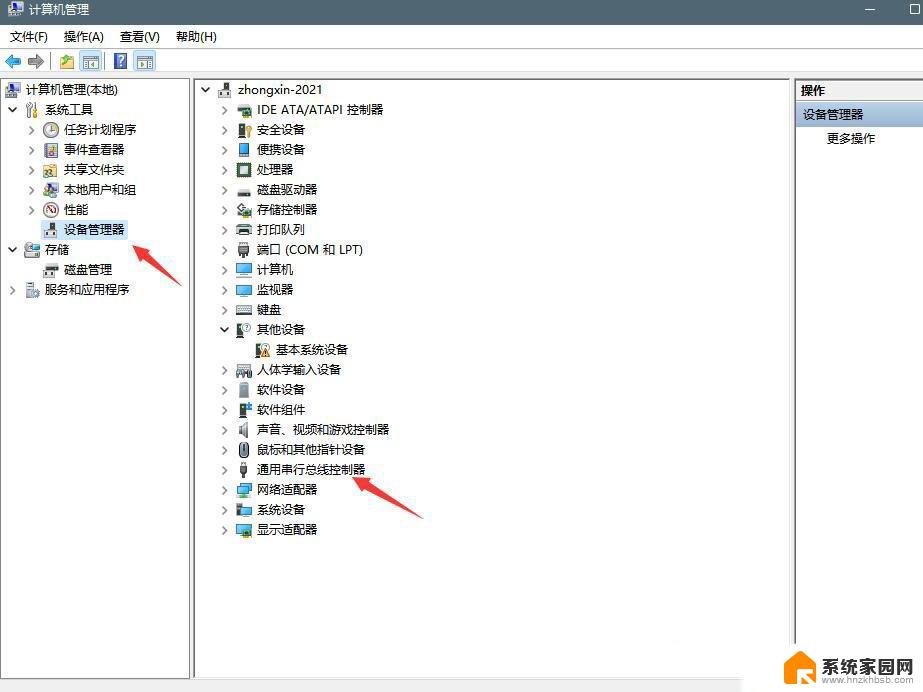
3、右侧点击展开【通用串行总线控制器】;
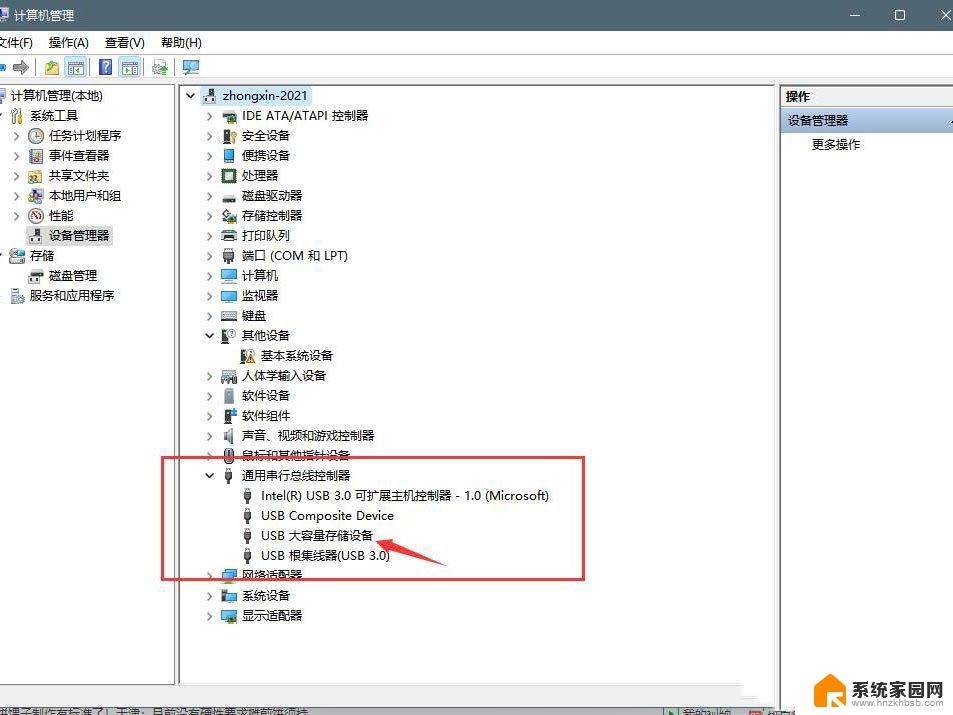
4、找到USB大容量存储设备,点击【右键】。在打开的菜单项中,选择【卸载设备】,完成后,再将U盘拔出,重新插入。
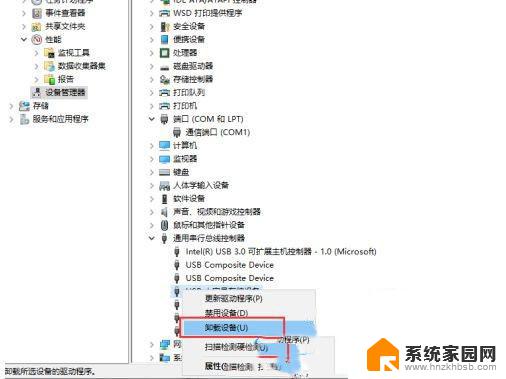
方法二:
1、首先,按键盘上的【 Win + E 】组合键,或点击任务栏上的【文件资源管理器】;
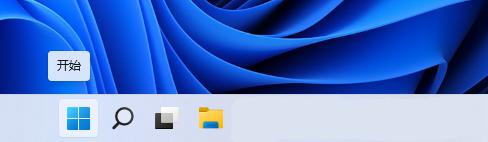
2、文件资源管理器的右侧边栏,找到边【右键点击】U盘(E:)。在打开的菜单项中,选择【属性】;
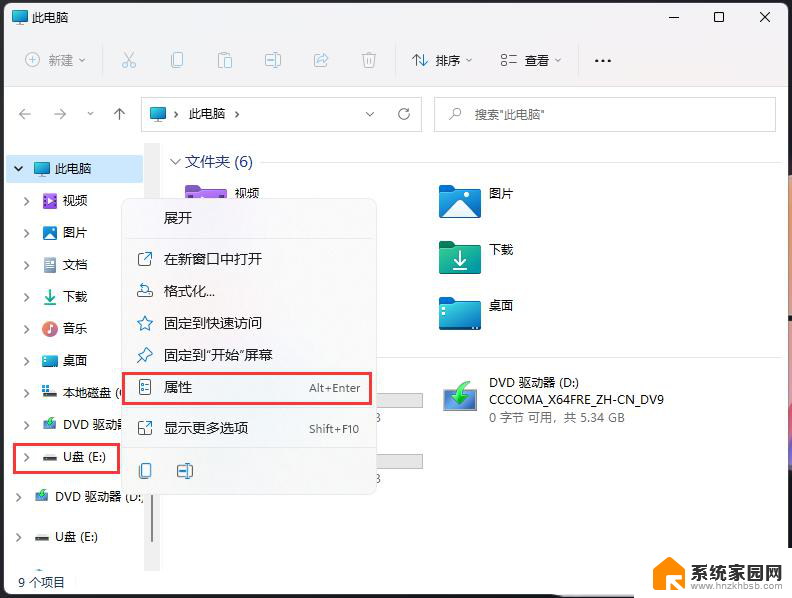
3、U盘(E:)属性窗口,切换到【工具】选项卡。然后点击查错(此选项将检查驱动器中的文件系统错误)下的【检查】;
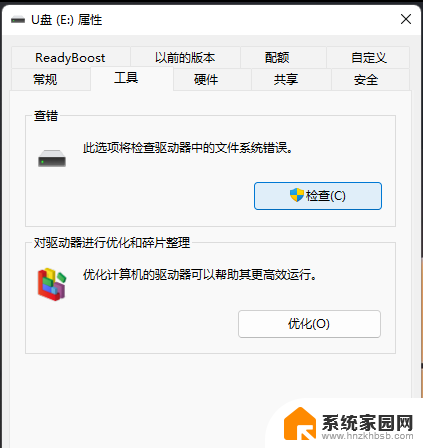
4、错误检查(U盘 (E:))窗口,不需要扫描此驱动器。在此驱动器上未发现任何错误。如果需要,可以继续扫描该驱动器。点击扫描驱动器(在扫描过程中,可以继续使用驱动器。如果发现错误,你可以决定是否对其进行修复);
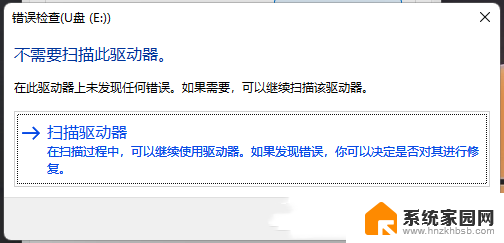
5、扫描完成后,会提示“已成功扫描你的驱动器 Windows 已成功扫描驱动器。未发现错误。”,点击关闭即可。
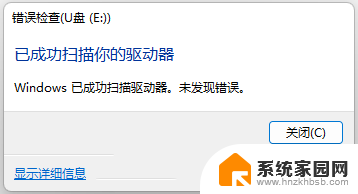
以上是关于 Windows 11 的一个意外错误,导致无法复制文件的全部内容,如果遇到这种情况,可以按照以上操作解决问题,非常简单快速,一步到位。
windows11一个意外错误使你无法复制该文件 意外错误导致文件无法复制相关教程
- win11 文件系统错误10737 Win11提示文件系统错误 10737解决方法
- win11调制调节器报告一个错误怎么解决 Win11调制解调器错误解决方法
- win11运行cad2010致命错误 Win11 CAD使用出现致命错误怎么办
- win11商店遇到错误 win11微软商店0x80072F8F错误修复方法
- win11错误代码0x80072ee7 如何修复Win11更新错误0x80072ee7
- win11访问共享提示0x80004005 Win11系统共享文件0x80004005错误解决方法
- win11脚本错误代码0 如何处理Windows11出现错误代码0x0
- win11操作无法完成(错误0x00000bbb) 共享打印机错误bcb的四种解决办法
- 0x80004005错误代码解决方法win11 解决Windows错误代码0x80004005的技巧
- win11更新错误 - 0x80070002 Win11更新提示错误代码0x80070002解决方法
- win11打印机脱机怎么恢复正常打印 打印机脱机怎么调整网络连接
- 启动或关闭windows功能在哪打开 WIN11系统如何启用Windows功能
- win11输入法会导致游戏 Win11输入法游戏冲突解决方法
- win11系统怎样开启电脑的高性能模式 Windows11如何设置高性能模式
- win11磁盘格式化失败 硬盘无法格式化怎么修复
- win11多了个账户 Win11开机显示两个用户怎么办
win11系统教程推荐
- 1 win11磁盘格式化失败 硬盘无法格式化怎么修复
- 2 win11多了个账户 Win11开机显示两个用户怎么办
- 3 电脑有时不休眠win11 win11设置不休眠怎么操作
- 4 win11内建桌面便签 超级便签文本添加
- 5 win11红警黑屏只能看见鼠标 win11玩红色警戒黑屏故障解决步骤
- 6 win11怎么运行安卓应用 Win11安卓应用运行教程
- 7 win11更新打印机驱动程序 Win11打印机驱动更新步骤
- 8 win11l图片打不开 Win11 24H2升级后无法打开图片怎么办
- 9 win11共享完 其他电脑无法访问 Win11 24H2共享文档NAS无法进入解决方法
- 10 win11开启smb文件共享 Win11文件夹共享设置步骤